win7系统还原打不开怎么办? win7系统还原灰色无法点击解决办法
win7系统还原灰色不能点击怎么办?电脑系统还原中的还原点是用户防备操作电脑系统出现问题的保障之一,当用户有需要时可以将电脑系统还原到上一次处理进度(C盘被还原其他盘无改动),若是发现“电脑系统还原”按钮是灰色的,可以按照下文教程进行处理。
win7系统还原灰色不能点击怎么办:
方法一:
1、首先打开开始菜单,进入“控制面板”。

2、在控制面板右上角更改查看方式为“类别”,并进入“系统和安全”。

3、然后在其中打开“管理工具”。

4、在管理工具列表之中,双击进入“服务”。

5、在服务列表中找到“windows backup”,右键选中它,点击“启动”。

6、启动完成后,重启电脑就可以还原系统了。如果还是不行可以尝试下面的方法。
方法二:
1、按下键盘“win+r”打开运行,输入“gpedit.msc”回车确定。

2、在组策略中找到“系统还原选项”,双击打开右侧的“关闭系统还原”。

3、勾选“已禁用”,再点击下方“确定”就可以正常进行系统还原了。

方法三:
1、首先在桌面按下“Win+R”快捷键打开运行窗口,然后输入“services.exe”并点击确定打开服务;
2、打开“服务”窗口后,在服务列表中找到“MicrosoftSoftwareShadowCopyProvider”服务,然后双击打开属性;
3、进入该服务的属性窗口后,发现是已停止状态,我们先将“启动类型”修改为“自动”,然后点击“启动”,最后点击确定即可。
按照以上方法将MicrosoftSoftwareShadowCopyProvider服务启用后,系统还原功能就可以正常使用了。
以上就是win7系统还原灰色无法点击解决办法,希望大家喜欢,请继续关注脚本之家。
相关推荐:
win7如何通过代码清理垃圾?win7一键清理代码的使用教程
相关文章

win7怎么更改远程桌面连接端口? win7 修改远程桌面默认端口教程
win7可以通过远程端口使用远程桌面,达到用另一台电脑控制桌面的效果,但是如果我们使用默认端口号进行远程操作,因为默认端口号都是一样的,所以可能会遭到其他人的入侵,2024-06-03
win7输入法图标不显示怎么办? win7右下角没有输入法图标的找回方法
win7任务栏中输入法图标不见了,鼠标和快捷键都无法进行切换,那么这个问题应该怎么解决呢?详细请看下文介绍2024-06-03 通常来说按F1键的提示都停留在BIOS启动界面也就是开机后最初的界面,可以判断多办故障都是由于COMS数据出现问题,或什么硬件检测有问题导致的,大家可以针对下面的案例来分2024-05-30
通常来说按F1键的提示都停留在BIOS启动界面也就是开机后最初的界面,可以判断多办故障都是由于COMS数据出现问题,或什么硬件检测有问题导致的,大家可以针对下面的案例来分2024-05-30
win7最大化被任务栏挡住怎么办? win7任务栏挡住了最大化后窗口教程
win7系统有些程序最大化以后发现任务栏还是遮挡了程序,该怎么实现窗口最大化后隐藏任务栏呢?详细请看下文介绍2024-05-29
win7窗口最大化后看不到任务栏怎么办? win7任务栏不见了解决方案
有时候我们会遇到这样的问题:当窗口最大化后,任务栏就不见了,这会影响我们的正常使用电脑,因为我们无法知道当前运行在后台的程序,如何解决这个问题呢?详细请看下文介2024-05-29
win7默认网关不可用频繁掉线怎么办? win7默认网关不可用解决办法
win7系统频繁出现掉线提示“默认网关不可用”,影响正常上网,尝试多次连接网络,还是出现掉线状况,怎么回事呢?如果默认网关不可用了,我们只要简单的设置就可以解决问题2024-05-29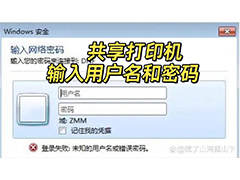
win7访问共享打印机需要密码怎么办? 打印机共享密码设置及解决办法
在连接共享打印机的时候,已经将“高级共享设置”里“密码保护的共享”设置为“关闭密码保护共享”,但在网络找到连接打印机的电脑名双击连接时还是提示让输入用户名和密码2024-05-25 想知道win7电脑从早上到现在运行了多少时间,其实我们是可以查看电脑运行时间的,相信有很多用户都不知道吧,下面我们就来看看详细的操作方法2024-05-25
想知道win7电脑从早上到现在运行了多少时间,其实我们是可以查看电脑运行时间的,相信有很多用户都不知道吧,下面我们就来看看详细的操作方法2024-05-25 我们在视频通话、语音聊天、玩游戏沟通交流的情况下,都要应用到麦克风,那麼win7电脑麦克风如何打开呢,实际上一般来说只需插入计算机就默认设置是打开的2024-05-22
我们在视频通话、语音聊天、玩游戏沟通交流的情况下,都要应用到麦克风,那麼win7电脑麦克风如何打开呢,实际上一般来说只需插入计算机就默认设置是打开的2024-05-22
win7怎么消除麦克风的回音和噪声怎么办? Win7麦克风有回音的解决办法
在Windows 7操作系统中,麦克风回音是一个常见的问题,它可能会影响您的语音通话或录音质量,以下是一些可能的解决方案2024-05-22



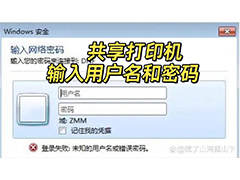
最新评论